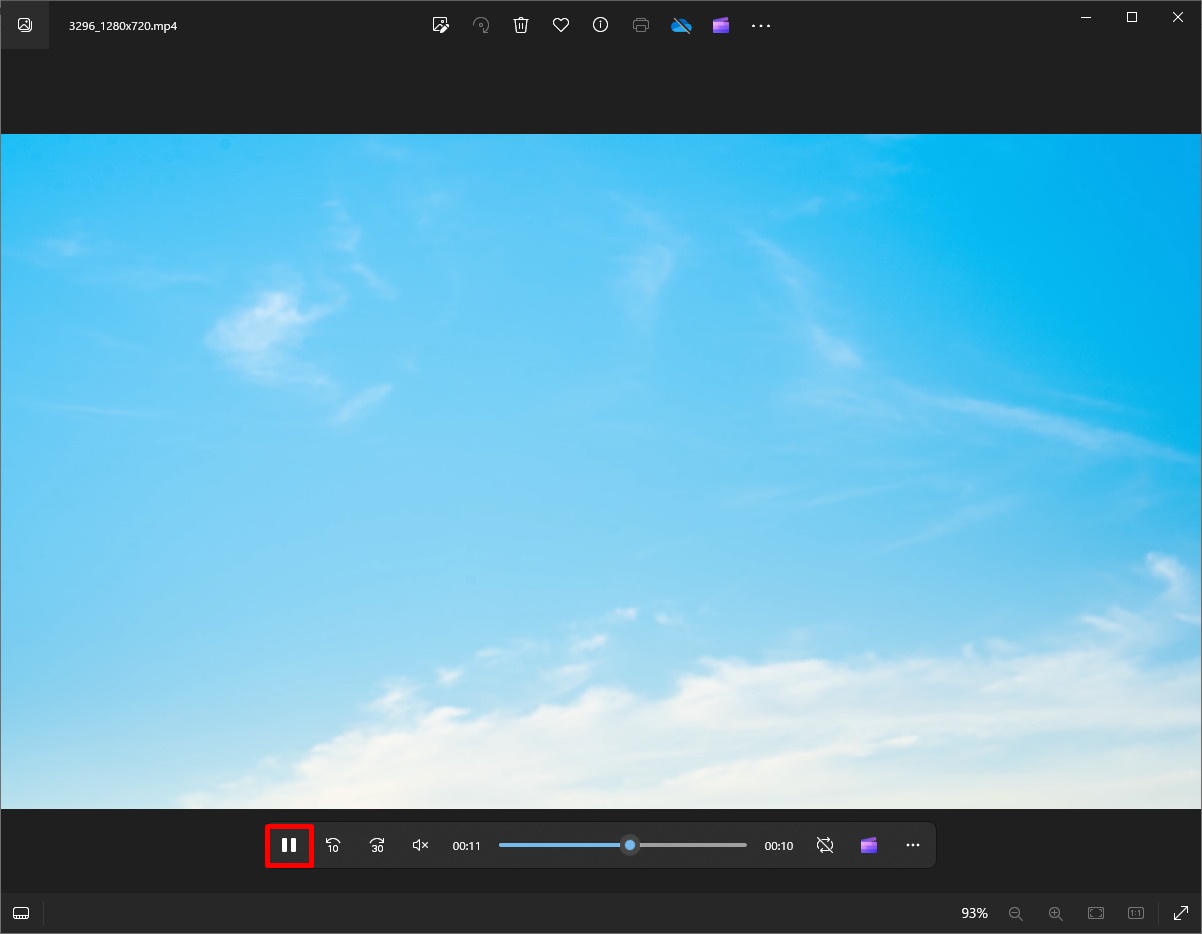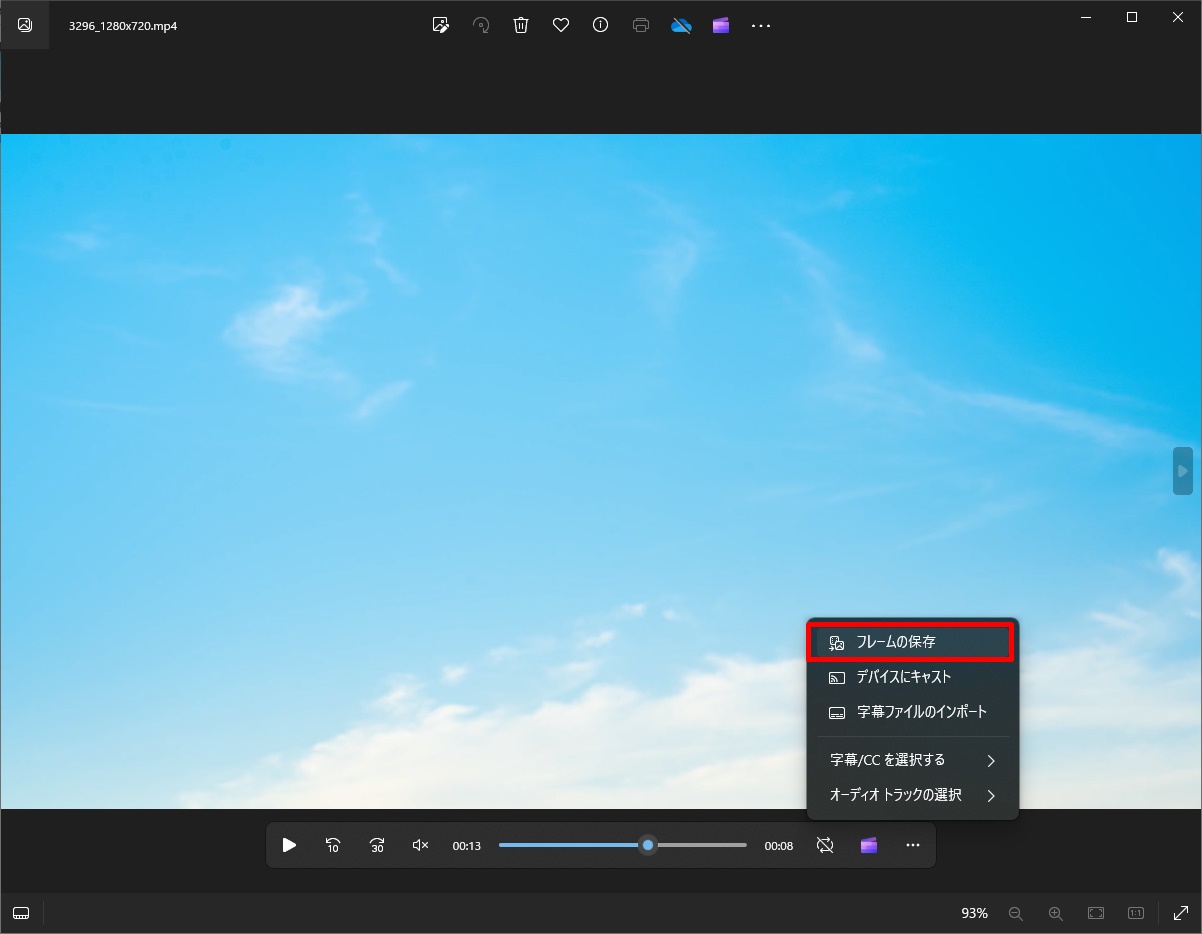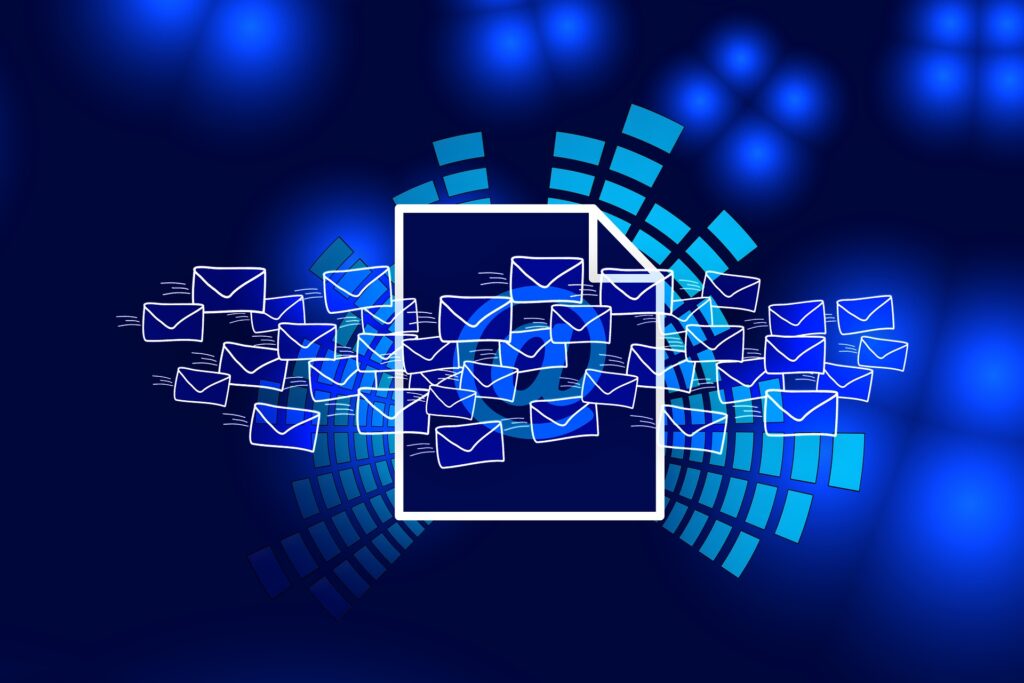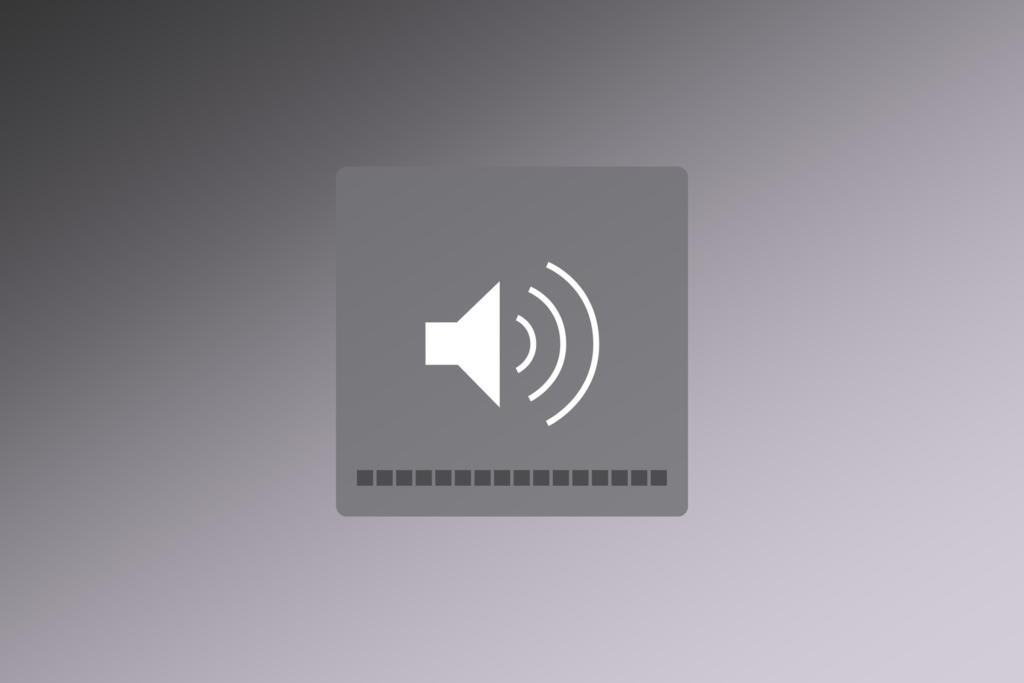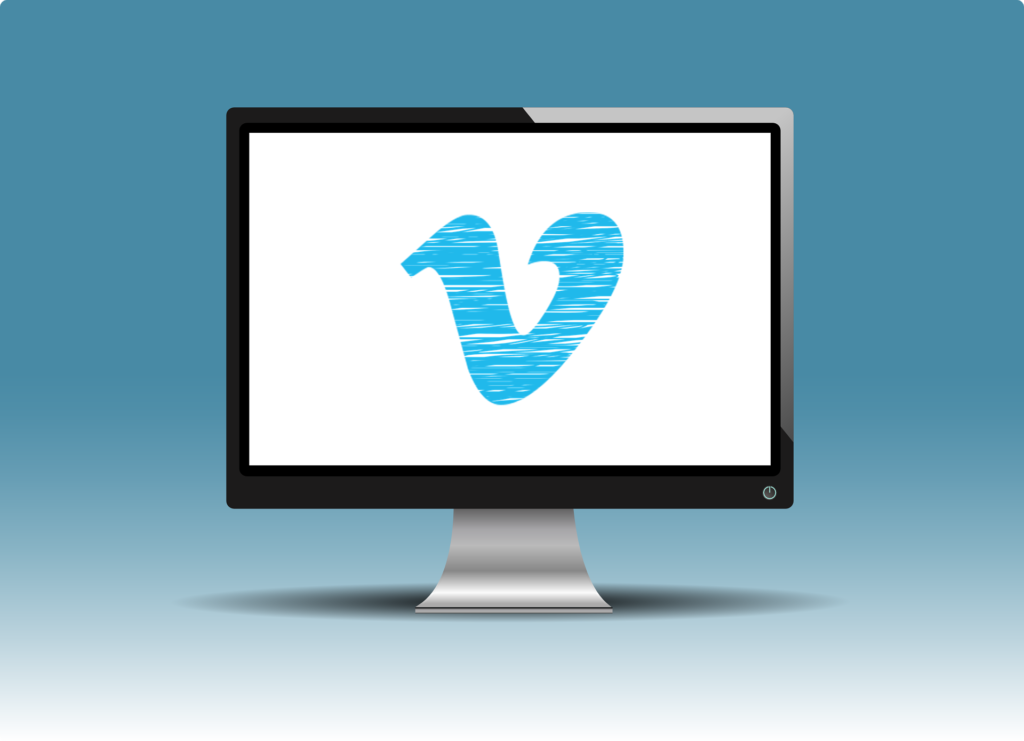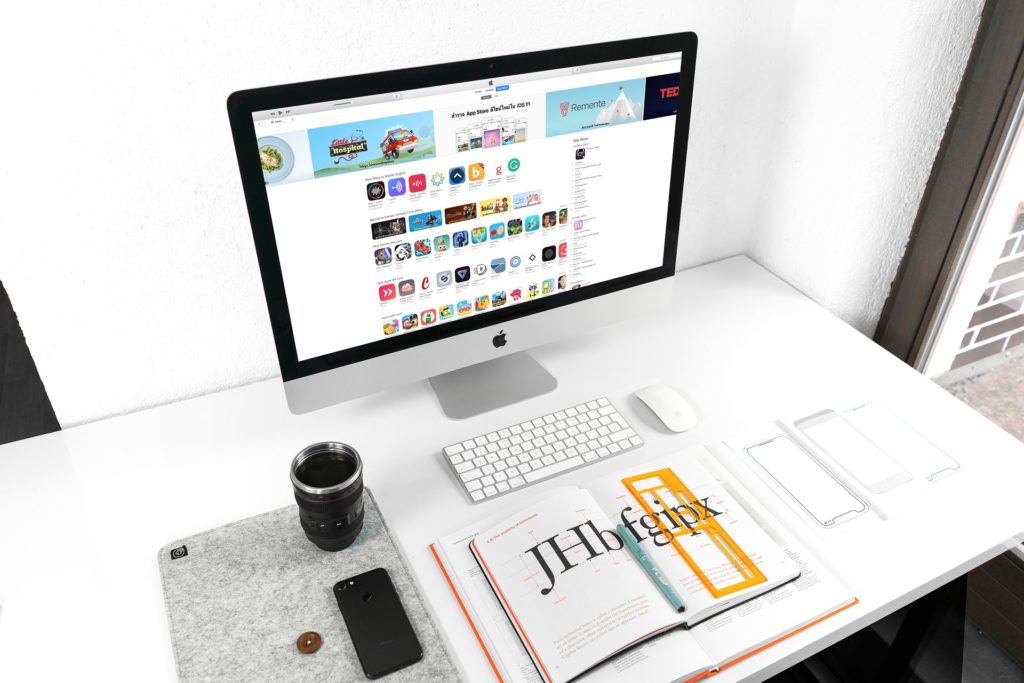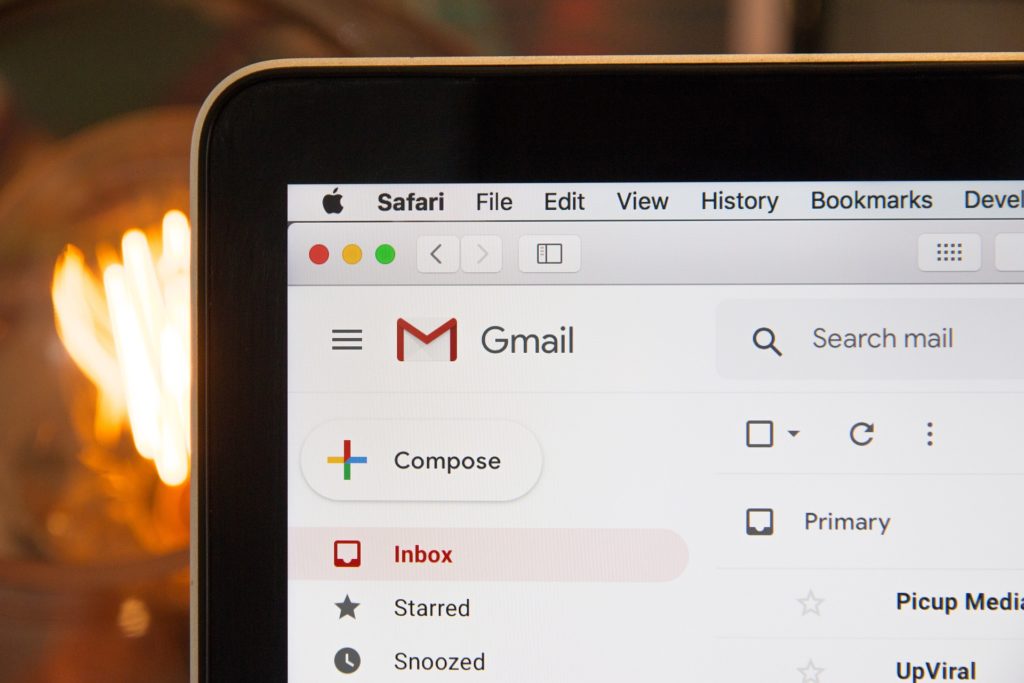ビデオ(動画)から写真(静止画)を切り出して保存する方法について解説します。
写真素材はないけどビデオ素材ならあるという場合
ブログ記事を作成する際、出来るだけオリジナルの写真を使いたいと考える人は多いのではないでしょうか。自分で撮影した写真を使った方が、フリー素材の写真を使用するよりもSEO効果が高いとも言われています。
しかし、必要なシーンの写真をいつでも手元に用意できるわけではありません。場合によっては、ビデオ(動画)ならあるけれど適切な写真(静止画)がないというときもあるのではないでしょうか。
このような時に便利なのが、ビデオから写真を切り出す方法です。動画から静止画を切り出すためのフリーソフトは数多く存在しますが、Windows標準の「フォト」アプリを使うのが簡単でおすすめです。
ビデオ(動画)から写真(静止画)を切り出して保存する方法
Windowsに標準搭載されている「フォト」アプリを利用すると、動画から静止画を切り出して保存する作業が驚くほど簡単に出来ます。
まずは、静止画として保存したいシーンが含まれる動画ファイルを右クリック→「プログラムから開く」→「フォト」で開きます。
動画を再生し、保存したい瞬間に到達したら、一時停止します。
次に、画面の右下にある「…」をクリックし、「フレームの保存」をクリックすると、その瞬間の静止画を保存することができます。
以下、実際に動画から抽出した静止画です。
フォトのこの機能を利用することで、ビデオから必要なシーンの写真を手軽に抽出することが出来るようになります。
まとめ
以上、今回はビデオ(動画)から写真(静止画)を切り出して保存する方法についての解説でした。